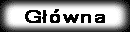

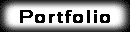

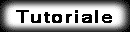

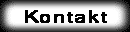
CEL: Nauka podstaw Transformacji
 |  | |
|
Transformacja to jedno z najbardziej podstawowych narzędzi w Corel Draw. Dzięki niemu program automatycznie rozłoży obiekty w przestrzeni z idealną dokładnością. 1) Przy pomocy narzędzia krzywe Beziera ( 2) Ustaw je w pionie tak, aby były one w pewnych odstępach miedzy sobą. Następnie zaznacz je wszystkie i z menu (Arrange > Align and Distribute > Align Centers Vertically 3) Zaznacz najkrótsza linię i wybierz z menu (Arrange > Transformations > Position) lub "ALT" + "F7" uruchom okienko dokujące Transformacji. W polach H: określ wartość horyzontalnego przesunięcia 1mm a w V: wartość pionowego przesunięcia na 0. Przyciskiem (Apply) przesuń podziałkę o 1mm. Następnie naciśnij przycisk (Apply to duplicate) 8 razy by stworzyć 8 kopii podziałki milimetrowej. Korzystając z tego samego okienka przesuń średnią linię o 5mm. 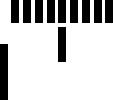 4) Zaznacz wszystkie linie a następnie poleceniem (Arrange > Align and Distribute > Align Bottom 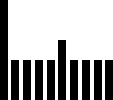 5) Następnie zaznacz wszystkie linie i tak samo jak w punkcie 3 wykonaj przesuniętą o 10mm pożądaną liczbę kopii. Nie zapomnij uzupełnić ostatniej podziałki centymetrowej.  6) Wybierz narzędzie tekstowe ( 7) Zapamiętaj tę składnię: Co? > Względem czego? > Jak wyrównać?. Zaznacz najpierw 0 a następnie (z wciśniętym przyciskiem "Shift") zaznacz pierwszą podziałkę centymetrową. Teraz dając polecenie wyrównaj w poziomie (pkt 2) wyrównasz 0 względem podziałki. 8) Wykonaj odpowiednią liczbę kopii zer, aby stworzyć podziałkę, a następnie korzystając z narzędzia tekstowego zmień zera na kolejne cyfry podziałki. Gotowe! Jeśli uważnie przyjrzysz się temu tutorialowi, zauważysz że można było linijkę zrobić nieco szybciej, tworząc cały zestaw wraz z cyfrową podziałką.  | ||
 |  |
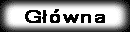

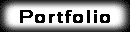

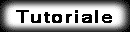

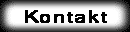
 w przyborniku, lub klawisz "F5") stwórz trzy pionowe kreski. Wciśnięty przycisk "CTRL" ułatwi stworzenie idealnie pionowych linii. Po narysowaniu każdej z linii naciśnij Enter, aby aplikacja wiedziała, że chcesz stworzyć nowy zestaw linii. Zaznaczając pojedynczo każdą z linii w pasku właściwości nadaj im różne wysokości (np. 3mm, 5mm i 8mm).
w przyborniku, lub klawisz "F5") stwórz trzy pionowe kreski. Wciśnięty przycisk "CTRL" ułatwi stworzenie idealnie pionowych linii. Po narysowaniu każdej z linii naciśnij Enter, aby aplikacja wiedziała, że chcesz stworzyć nowy zestaw linii. Zaznaczając pojedynczo każdą z linii w pasku właściwości nadaj im różne wysokości (np. 3mm, 5mm i 8mm).
 ) lub przyciskiem "C" (od Center) rozłóż je wokół jednej osi.
) lub przyciskiem "C" (od Center) rozłóż je wokół jednej osi.
 ) lub przyciskiem "B" (od Bottom) wyrównaj linie do spodu.
) lub przyciskiem "B" (od Bottom) wyrównaj linie do spodu.
 w przyborniku, lub klawisz "F8") i kliknij nim w miejsce, w którym chcesz pisać. Wstaw cyfrę 0 symbolizującą początek podziałki.
w przyborniku, lub klawisz "F8") i kliknij nim w miejsce, w którym chcesz pisać. Wstaw cyfrę 0 symbolizującą początek podziałki.